使用 恢復修剪曲面,您可以沿曲面的自然邊界延伸現有的曲面來修補曲面上的孔及外部的邊線。
您也可以指定百分比來延伸自然的邊界,或連接端點來填補曲面。 將 恢復修剪曲面 工具與任何輸入的曲面或您產生的曲面一起使用。
恢復修剪曲面延伸現有的曲面,然而曲面填補是產生不同的曲面,在多個面間套用填補,並使用限制曲線等。
範例:恢復修剪曲面
恢復修剪曲面:
- 開啟您想要恢復修剪的曲面零件。
- 按一下曲面工具列上的恢復修剪曲面
 ,或按一下。
,或按一下。
-
在選擇
 之下,選擇您要恢復修剪的面或邊線。
之下,選擇您要恢復修剪的面或邊線。
-
在選項之下的邊線恢復修剪類型,您可以接受預設的延伸邊線來延伸所有的邊線至其自然的邊界。或您可以選擇如右所示的兩條邊線,並選擇連接端點,如所示。
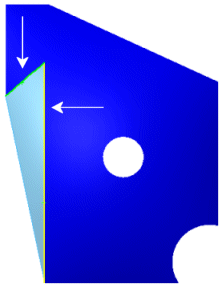
若要從結果中排除父表面,請選擇排除父表面。隱藏父表面以查看結果。
| 已選擇三條邊線 |
隱藏父本體的結果 |
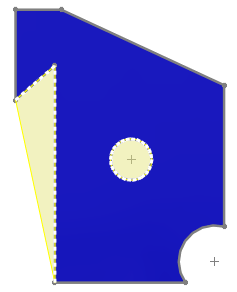 |
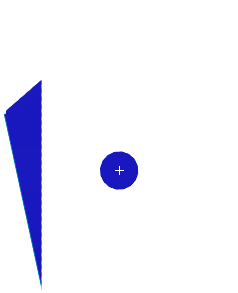 |
要產生與原始曲面合併的曲面延伸,選擇與原始合併核取方塊(預設)。
要產生新的單獨曲面本體,清除與原始合併核取方塊。原始曲面及新的曲面同時出現在 FeatureManager(特徵管理員)中。
- 按一下確定
 來恢復修剪曲面。
來恢復修剪曲面。
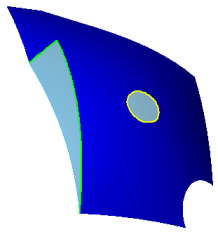
|
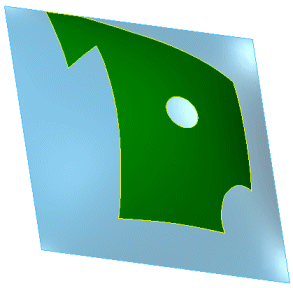
|
| 曲面恢復修剪,同時選擇左邊的邊線及內部邊線。在選項之下,選擇連接端點。
|
曲面恢復修剪,選擇面。在選項之下,選擇所有邊線。所有的邊線被延伸至其自然的邊界。
|